iPhone 7 屏幕亮度低?这应该有帮助
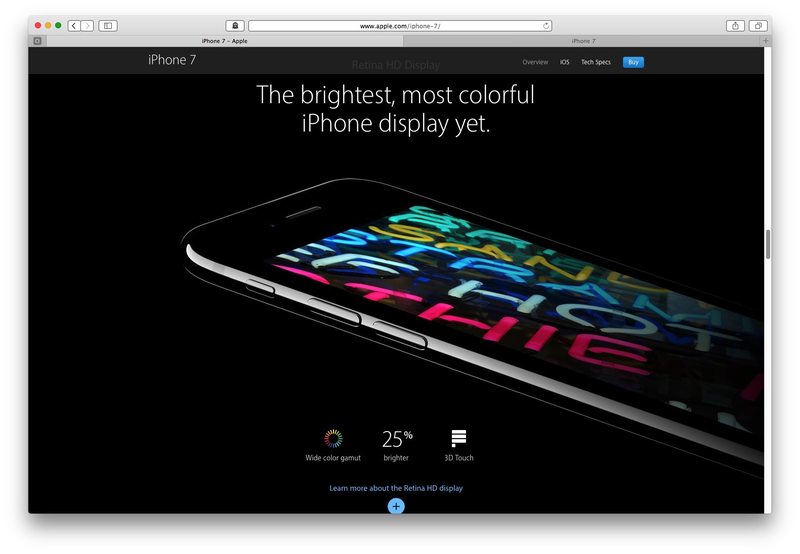 通过简单的调整修复黄屏)。 Apple 宣传新款 iPhone 7 显示屏的亮度比之前的屏幕高 25%,这是怎么回事?
通过简单的调整修复黄屏)。 Apple 宣传新款 iPhone 7 显示屏的亮度比之前的屏幕高 25%,这是怎么回事?
如果您的 iPhone 7 或 iPhone 7 Plus 看起来屏幕变暗了,请不要惊慌,这可能与软件有关。我们将向您展示一个简单的技巧,可以提高一些看起来比预期暗的 iPhone 7 屏幕的亮度。
iPhone 7 屏幕变暗?重置设备设置
重置设备设置可能会对屏幕亮度产生积极影响,您可以执行以下操作:
- 在 iPhone 7 或 iPhone 7 Plus 上打开“设置”应用,然后转到“常规”
- 滚动到最底部并选择“重置”
- 选择“重置所有设置”并确认您要“重置所有设置”,此过程不会影响数据,但会影响与设备相关的任何设置自定义,包括 Wi-Fi、文本大小等
- 让 iPhone 7 重启并重置设置,它会在屏幕上显示进度条并自行重新打开

注意只选择“重置所有设置”。我们只想丢弃设备设置,别无其他。
重置设置的建议已从 Apple 支持部门传递过来,许多用户报告说,他们在提高 iPhone 7 Plus 设备的显示屏亮度方面取得了不同程度的成功。我在我的 iPhone 7 Plus 上使用了这个技巧,它似乎有助于稍微提高亮度,但请注意,它还会删除任何 对较暖的屏幕颜色进行的调整,如果需要,您需要重新设置。
iPhone 7 屏幕亮度仍然很低?寻找明亮的光线
对于 iPhone 7 屏幕看起来暗淡或不亮的最后一件事值得尝试的是确保自动亮度设置已打开,然后将设备带到阳光直射的室外,或放在非常明亮的室内。这应该会触发环境光传感器将亮度提高到最大水平。
“在 iPhone 7 上,当自动亮度开启时,最大屏幕亮度会更高,因此用户无法将手动亮度滑块永久停在非常高的值,这会很快耗尽电池电量。只有在高环境光下才需要高屏幕亮度,因此打开自动亮度将提供更好的高环境光屏幕可见度和更长的电池运行时间。
当自动亮度打开时,iPhone 7 产生在真正需要高亮度的高环境光下高达令人印象深刻的 705 cd/m2(尼特)——智能手机的最高峰值亮度,适用于任何平均图像级别 APL,包括全屏白色。”
您可以通过转到“设置”>“显示和亮度”并将开关切换为“打开”(如果它碰巧关闭)来确保启用“自动亮度”。
您的 iPhone 7 或 iPhone 7 Plus 显示屏是否像 Apple 宣传的那样比之前的 iPhone 显示屏亮 25%?如果您的显示器看起来更暗或更暗,您是否遵循了上述建议并注意到了改进?请在下面的评论中告诉我们您对 iPhone 7 显示屏亮度的体验。
